今回は、ロリポップ!サーバーの自動更新についてお話します。
また、自動更新を解除する手順や自動更新を設定する手順についても紹介します。
ロリポップ!サーバーの自動更新とは?
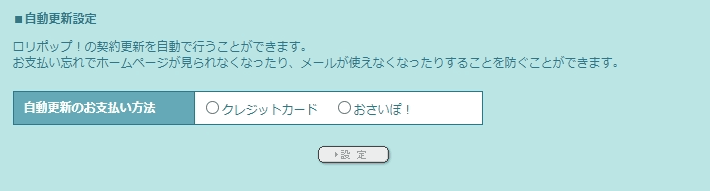
さて、「サーバー契約・お支払い」ページに表示されている「自動更新」とは何でしょうか?
これは、ロリポップ!にクレジットカードを登録しておくと、サーバーの利用期限が迫った時に自動で契約の決済を行い、サーバーの期限を更新しておいてくれるプランです。
ちなみに、通常であれば契約した際に選択したプランと利用期間を引き継ぐ形で更新を行います。つまり、「ライトプラン・6ヵ月」で契約したとしたら、自動更新も同じ契約で支払われます。
これが、「自動更新」の仕組みとなります。
では次に、いいところと悪いところを比べてみましょう。
良い点
自動更新の良い点は「更新の支払いを忘れない」と言うところですね。
ロリポップ!にクレジットカードを登録したら自動で設定されるので、あとは契約の更新について考える必要がありません。ほっといても、クレジットカードに更新費を満たすだけの残高が存在する場合は自動的に払われます。
なので、例えばサーバーの利用期限が迫っている時にネット環境が貧弱な場所に長期の出張を行うことになったとしても、自動で更新してくれます。
このため、更新を忘れてWEBサイトを飛ばす危険性が無いという利点がありますね。
悪い点
では、悪い点は何でしょうか?
まずは、「契約プランを変更する場合は再設定を行う必要がある」という事です。
どういうことか説明すると、自動更新を有効にしたままでは契約プランを変更することができません。つまり、自動更新の周期を「ライトプラン・6ヵ月」から「ライトプラン・12ヵ月」に変更したい場合は、一度自動更新を解除して設定しなおす必要があります。
悪い点……とは言い切れませんが、少し手間がかかってしまいます。
次に、「クレジットカードの期限切れ」の場合です。
クレジットカード(デビットカードも)には有効期限があり、それを過ぎてしまうと使うことが出来ません。なので、期限が切れる頃に銀行から新しいカードが届きます。このとき、ロリポップ!サーバーで新しいクレジットカードの登録を行っていなかった場合、自動更新による支払いは行われません。なぜなら、既に失効したカードですから。
なので、クレジットカードを更新した場合は、必ずカードの登録情報も更新してください。忘れたまま入金日を過ぎてしまったら、WEBサイトがダウンしてしまいます。
このように、自動更新は便利ですが人為的なミスが起きてしまうことがたびたび存在します。
このように、自動更新には良い点と注意したい点の両方が存在することをわかっておいてください。
自動更新の使い方を解説
それでは、自動更新の使い方を解説してきます。
なお、サーバーの契約やお支払いを確認する場所にアクセスする方法については以前の記事で紹介しましたので、そちらでご確認ください。
自動更新を解除する手順
さて、まずは自動更新の解除についてです。
なぜ先にこちらを説明するのかというと、自動更新を解除しなければ「新しい自動更新の設定」や「手動(ユーザー自ら更新契約を作る)での更新」を行うことが出来ないからです。また、ロリポップ!サーバーの支払いにクレジットカードを利用する場合は登録が必要になるので、必然的に次のお支払は自動更新に設定されるようになっています。
そのため、「解除」から先に説明する必要があるのです。
それでは、手順を解説していきます。
まずは、「サーバー契約・お支払い」ページにアクセスしてください。アクセスする方法については、以前の記事で説明しましたので、先ほどのブログカードから確認してください。
そして、このページ内の中段に位置する「■自動更新設定」の部分を見てください。
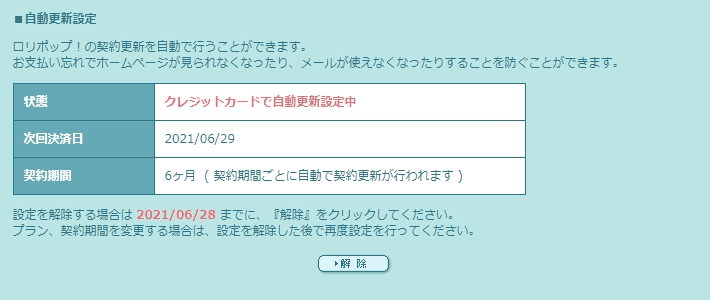
上記の画像のように、自動更新が設定されているかと思います。なお、通常ロリポップ!サーバーでは、初めに契約したときと同じプラン・期間の料金で支払いサイクルが設定されるようになっています。
そして、先ほど説明した通り、これが有効化されたままだと新しい更新サイクルや手動での契約の発行が不可能なので、まずは解除してしまいましょう。
通常であれば、「■自動更新設定」の部分の最下部に「▶解除」ボタンが存在していますので、このボタンをクリックしてください。

すると、ブラウザ上部からこのようなポップアップが表示されます。
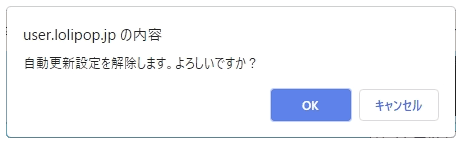
「自動更新設定を解除します。よろしいですか?」との通知が表示されるので、左側の「OK」ボタンをクリックしましょう。
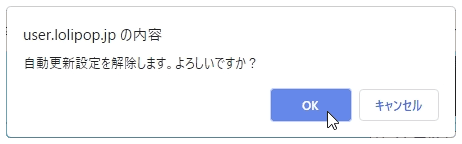
すると、「サーバー契約・お支払い」ページがリロード(更新)され、自動更新が解除されます。
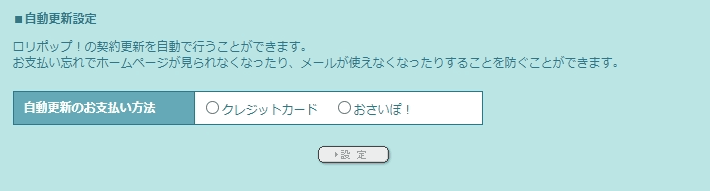
上の画像のように、自動更新を設定する状態になっていれば、解除は成功です。
自動更新を設定する手順
では次に、自動更新を設定する手順を解説します。
先ほど自動更新を解除したので、「サーバー契約・お支払い」ページの「■自動更新設定」の部分はこのように初期化されているはずです。
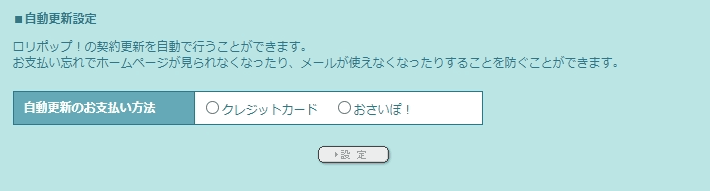
上の画像のようになっていれば、自動更新を自分で再設定することが出来るようになっています。
それでは、「自動更新のお支払い方法」の枠の部分の「クレジットカード」にチェックを入れてください。
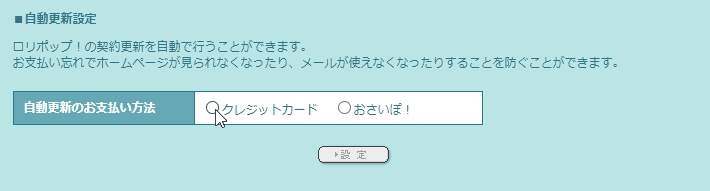
すると、チェックを入れた瞬間に自動更新の設定オプションが展開され、その下に存在する「▶設定」ボタンもアクティブになりクリックできるようになります。
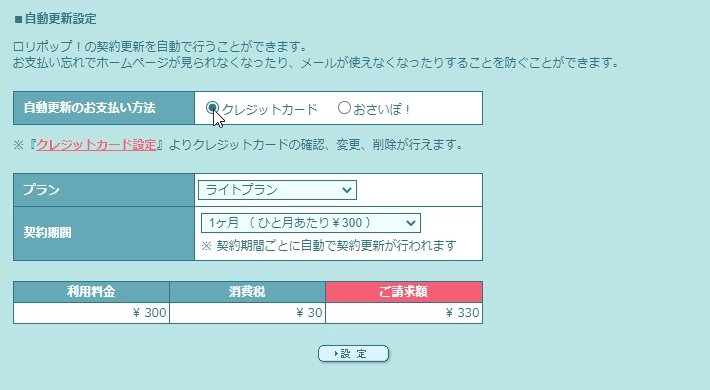
この部分で、サーバーの「プラン」と「契約期間」を選択し、自動更新を設定することが出来ます。
では、まず「プラン」を設定しましょう。ボックスにカーソルを合わせ、クリックしてみてください。
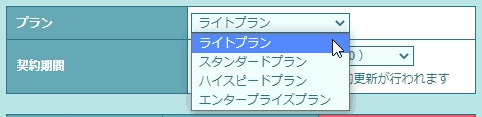
このように、「現在使用しているプラン」と「それよりも上のグレードのプラン」を設定することが可能です。
なので、押し間違えには気を付けましょう。また、基本的に自動更新設定では現在のプランを選択する方が賢明です。
プランを決めたら、次は「契約期間」を設定しましょう。先ほどと同じく、ボックスをクリックしてください。
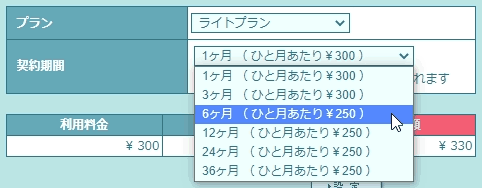
すると、最短で1ヶ月、最長で36ヶ月までの6つの契約期間を決めることが出来ます。また、ひと月当たりの料金も同時に表示されます(上記の画像は値上げ前及び消費税込み表示の義務付け前であることに注意して下さい)。
ここでは、契約したときと同じ「6ヵ月」を選ぶことにします。
さて、プランと契約期間を決めたら、その下のお支払い料金が表示されている枠をよく確認しましょう。
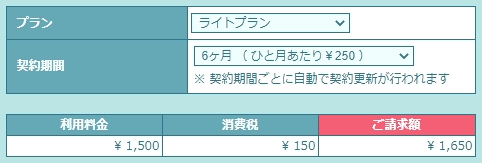
このように、「利用料金」「消費税」「ご請求額」の並びで表示されます。また、支払いは一括なので、私が今回設定したものだと自動更新が行われる日に「1650円」支払うことになります。
これらを確かめたら、その下に存在している「▶設定」ボタンを押しましょう。

これで、自動更新が設定されました。ページが更新され、「サーバー契約・お支払い」ページはこのように表示されているかと思います。
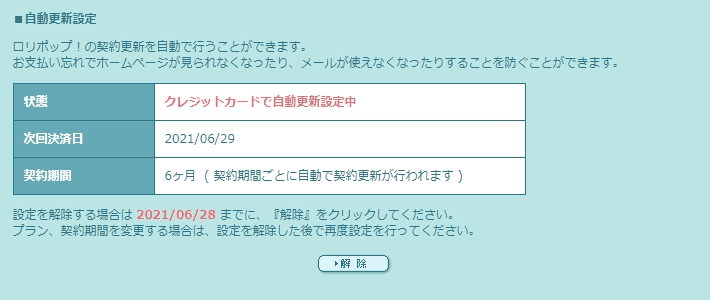
「状態」や「次回決済日」、そして「契約期間」が正しく設定されているかどうか、よく見ておいてください。
これで自動更新の設定は完了です。お疲れさまでした。
以上が、自動更新の解除と設定の説明になります。
なお、自動更新設定は何度でも解除・設定が可能ですので安心してください。
なので、気が変わった場合や、設定を間違えてしまった場合は解除と設定を行うことで自動更新の修正が可能です。
最後に
今回は、ロリポップ!サーバーの自動更新について紹介しました。
ロリポップ!サーバーでは契約の更新を自動で決済してくれるので、支払いを忘れてサイトが飛んでしまうといったことがありません。ただ、口座にお金がない・クレジットカードを新しくしたけど登録を忘れた、と言ったことには注意してくださいね。
また、最初に書いた通り、自分で契約を作りたい場合は自動更新を解除する必要があることも覚えておきましょう。
それでは。






